Якщо ви створюєте свої 3D об'єкти в 3dsMax, ви можете зберігати .max файли прямо в ваш проект або експортувати їх в Unity за допомогою Autodesk .FBX або інших універсальних форматів. Unity імпортує меши з 3ds Max. І збереження в Max файл і експорт в універсальний формат - обидва варіанти мають як переваги, так і недоліки, див. Класу Mesh.
- Всі вузли з положенням, обертанням і масштабом. Центри обертання і імена теж імпортуються.
- Меши з вершинними квітами, нормалями і однією або двома UV розгортками (див. Нижче).
- Матеріали з diffuse кольором і текстурою, множинні матеріали для одного заважав.
- Анімації.
- Анімації, засновані на кістках (Bone-based, див. Нижче).
Щоб вручну експортувати FBX з 3DS Max
- Скачайте останню версію fbx експортера з веб-сторінки Autodesk і встановіть його.
- Експортуйте вашу сцену або вибрані об'єкти (File-> Export або File-> Export Selected) в формат .fbx. Можна використовувати налаштування експорту за замовчуванням.
- Копіюйте експортований fbx файл в папку вашого Unity проекту.
- Після того, як ви перейдіть назад в Unity, .fbx файл імпортується автоматично.
- Перетягніть файл з вікна Project в вікно Scene.
Опції експортера
Використовуючи налаштування FBX експортера за замовчуванням (які дозволяють експортувати все, що є), ви можете вибрати:
Embed textures - зберігає карти зображень в файлі, корисно для портативності, але не добре для розміру файлу
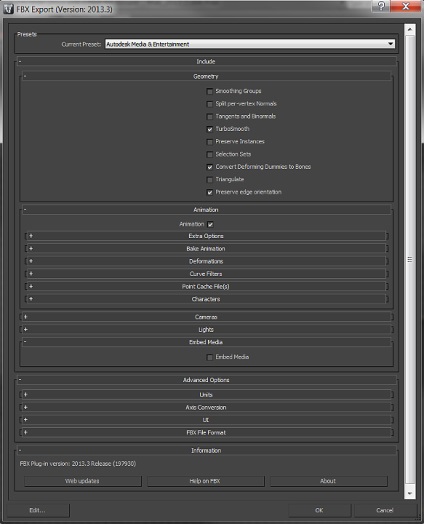
Експорт Bone-based анімацій
Існує процедура, якої ви повинні слідувати, якщо бажаєте експортувати bone-based анімації:
- Налаштуйте структуру кісток як вам завгодно.
- Створіть потрібні вам анімації використовуючи FK і / або IK.
- Виділіть всі кістки і / або IK Солвер.
- Перейдіть в Motion-> Trajectories and pressі натисніть Collapse. Unity створює фільтр ключових кадрів, так що їх кількість при експорті не важливо.
- "Export" або "Export selected" в якості нового FBX формату.
- Перетягніть FBX файл в Assets. як зазвичай.
- У Unity ви повинні перепризначити текстуру в матеріалі кореневої кістки.
При експортуванні кісткової ієрархії з Мешем і анімаціями з 3d Max в Unity, ієрархія GameObject'ов генерується відповідно до ієрархією, яку ви бачите в "Schematic view" в 3ds Max. Одна відмінність в тому, що Unity помістить GameObject в якості нового кореня, що містить анімації, і розмістить інформацію про меше і матеріалі в кореневій кістки.
Якщо ви вважаєте за краще мати анімацію і інформацію про меше в одному Unity GameObject'е, перейдіть у вікно Hierarchy в 3ds Max і призначте вузол заважав батьком для кістки в кістковій ієрархії.
Експорт morph targets (blend shapes) з Max
- Переконайтеся, що у вас застосований Morpher Modifier до експортованого Мішу з відповідними morph targets, налаштованими в Channel List
- Анімуйте ключові кадри на експортується меше / модіфікторе, тільки якщо вам потрібно анімація
- Відзначте Animation> Deformations, Skins якщо потрібно і потім Morphs в діалозі експорту FBX
Експорт двох наборів UV для лайтмаппінга
Функціонал 3ds Max'а Render To Texture і автоматичної розгортки може використовуватися для створення карт освітлення. Зауважте, що в Unity є вбудований механізм створення карт освітлення. але ви можете побажати використовувати 3dsmax, якщо він більше підходить у вашому робочому процесі. Зазвичай для головної текстури і / або карт нормалей використовується один набір UV, а для текстури карти освітлення - інший набір UV. Щоб правильно перенести обидва набору UV, матеріал в 3ds Max повинен бути Standard і як Diffuse (для головної текстури), так і Self-Illumination (для карти освітлення) слоти карти повинні бути налаштовані:
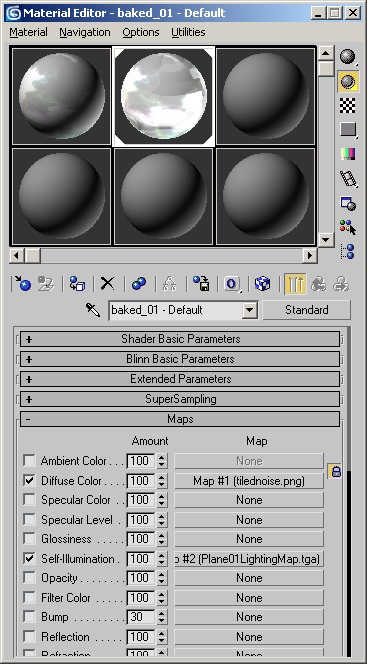
Врахуйте: якщо об'єкт використовує тип матеріалу Shell, тоді поточний Autodesk FBX експортер не зможе коректно експортувати UV.
В якості альтернативи, ви можете використовувати Multi / Sub Object тип матеріалу і налаштувати два sub-material'а, використовуючи основну текстуру і карту освітлення в їх diffuse map слотах, як показано нижче. Однак, якщо полігони у вашій моделі використовують інші sub-material ID, це призведе до імпорту безлічі матеріалів, що не оптимальне для продуктивності.
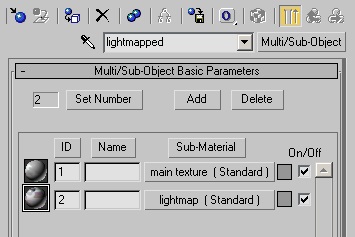
Вирішення проблем
Імпорт об'єктів з Cinema 4D